2020年09月17日更新
【インスタ】投稿を隠せるアーカイブ(非表示機能)を解説!
Instagram【インスタ】の自分の投稿を隠せる方法、インスタ投稿非表示機能のアーカイブを知っていますか?自由に投稿を表示/非表示にできる、インスタのアーカイブとはどのような機能なのか、その他アーカイブの設定方法や解除方法について詳しく解説します。
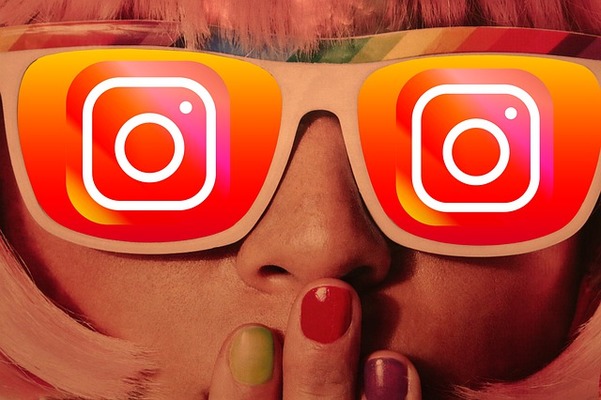
【インスタ】投稿を非表示にする方法
Instagram【インスタ】で、自分の投稿を簡単に非表示にできる「アーカイブ機能」。知っているととても便利です。
インスタのアーカイブ機能とはどのような機能で、どんな時に使えるのか、似たような非表示の機能との使い分けについても解説します。
アーカイブ機能とは?
インスタのアーカイブ機能、聞いたことがある方も多いと思いますが、アーカイブ機能とは具体的にどのような機能なのでしょうか?
自分の過去投稿を隠せる機能
インスタのアーカイブ機能は、自分が今まで投稿したものを自由に隠せる機能、インスタの非表示機能を指します。
- 表示させたくない投稿がある
- 一時的に投稿を非表示にしたい
こんな時にはとても役に立つ機能で、非表示にした投稿は、いつでも好きな時に投稿を戻す事ができます。
アーカイブのやり方
インスタのアーカイブ機能を使った、投稿の非表示設定の方法、アーカイブを解除して投稿を元に戻す方法を、画像を使って紹介します。
アーカイブ/非表示設定手順
スマホでインスタアプリを開いたら、右下のアイコンをタップして、自分のプロフィール画面を開き、非表示に設定したい投稿をタップましょう。
右上の三点マークの「メニュー」をタップします。
真ん中の「アーカイブする」をタップします。
プロフィール画面の投稿からアーカイブされた投稿が消えました。
これでインスタの特定の投稿を、アーカイブ機能を使って隠せました。
アーカイブを解除して投稿を元に戻す方法
インスタのアーカイブ機能を使用して隠した投稿は、いつでもプロフィール画面の投稿に戻す事ができます。それでは、アーカイブ機能を解除してみましょう。プロフィール画面の右上のメニューを開きます。
いちばん上の「アーカイブ」をタップします。
インスタのアーカイブ機能は、投稿とストーリーズの両方で使用できます。今回は投稿なので左上をタップして「投稿アーカイブ」をタップします。
ここでアーカイブを解除したい投稿をタップして、右上の三点マークの「メニュー」をタップします。
ここで「プロフィールに表示」をタップします。
インスタプロフィール画面に戻りますので、画面を再読み込みして、アーカイブが解除されて投稿表示が戻ったかどうか確認しましょう。
 【インスタ】アカウントを複数で管理/共有する方法を解説!
【インスタ】アカウントを複数で管理/共有する方法を解説!アーカイブした投稿を閲覧する方法
今までインスタのアーカイブ機能で非表示にした投稿は、いつでも好きな時に表示して閲覧できるようになっています。アーカイブの良い所は、コメントなどが消えないでそのまま残っているところです。
インスタのアーカイブで非表示にしても、投稿がすべて元のままの状態で閲覧できます。アーカイブした投稿の閲覧方法ですが、アーカイブを解除するときと同じ手順で閲覧可能です。
インスタのプロフィール画面からアーカイブを開き、閲覧したい投稿やストーリーズを選択して表示させるだけです。これで複数のアーカイブがあっても、簡単に見返す事ができます。
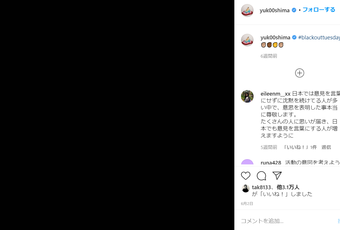 【インスタ】黒い画像の意味は?投稿する理由も解説!
【インスタ】黒い画像の意味は?投稿する理由も解説!インスタで投稿を非表示にする方法の使い分け
インスタで投稿を非表示にする方法としては、アーカイブの以外でも似たような非表示の機能の、「ブロック」や「非公開」など他にもあります。インスタのアーカイブ機能とブロック、非公開の違いを比較して、使い分けのおすすめを紹介しましょう!
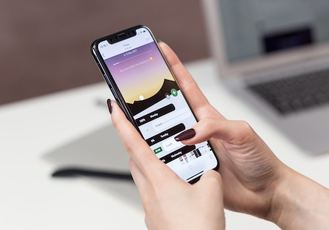 【インスタ】ストーリーの足跡のスパムアカウントの対処法!
【インスタ】ストーリーの足跡のスパムアカウントの対処法!アーカイブ/ブロック/非公開の使い分け
インスタのブロック機能は特定の相手に対して、自分のすべての投稿を非表示にする機能です。特定の相手にだけ非表示にしたい場合には良いのですが、単にインスタでブロックしただけでは、相手にブロックしたことを知られてしまうので注意しましょう。
一方でインスタの非公開は、自分の投稿すべてを公開しないということになります。いわゆる鍵アカの状態で、インスタのフォロワーなど特定の相手にのみ公開したい場合には、非公開を設定しましょう。
インスタのアーカイブは、特定の投稿だけを自分以外の全員から非表示にする設定です。一定期間でまた公開する場合などには最適の方法です。それぞれの違いを考えながら、シーンや自分に合った方法を選択しましょう。










